Kirkasta videota helposti Androidilla näillä 6 perusmenetelmällä [2024]
Puhelimessasi voi olla tummia videoita ja haluat parantaa niitä täydellisen videotoiston saavuttamiseksi. Jos näin on, voit luottaa tähän artikkeliin, koska se tarjoaa sinulle parhaat tavat kuinka tehdä videosta kirkkaampi Androidilla. Tiedät myös parhaat sovellukset ja ohjelmistot videoidesi kirkkauttamiseen.
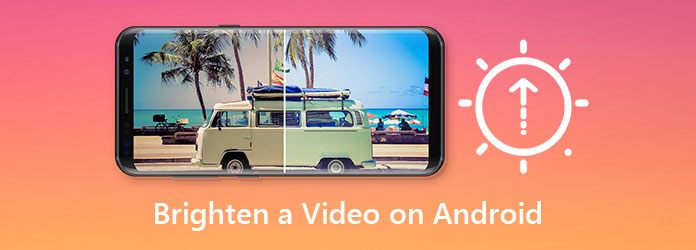
Osa 1. Videon kirkkauttaminen Androidilla
Oletko Android-käyttäjä ja sinulla on useita videotiedostoja albumissasi? Hyviä uutisia, koska Android-puhelimessasi on sisäänrakennettu videoeditointiominaisuus. Näin voit parantaa tai parantaa videoidesi laatua ostamatta kalliita videon laadun parantamistyökaluja markkinoilta. Mutta siinä on vain rajoitetut muokkausominaisuudet. Noudata kuitenkin alla olevia yksinkertaisia ohjeita, jos haluat edelleen käyttää sitä.
Vaihe 1 Avaa Android-puhelimesi ja siirry sitten omaan Albumi. Sitten se ohjaa sinut mediatiedostoihisi. Valitse sen jälkeen Video albumi, jotta pääset helposti kaikkiin videotiedostoihin, joita haluat parantaa. Sitten valitset videotiedostoistasi videotiedoston, jota haluat parantaa,
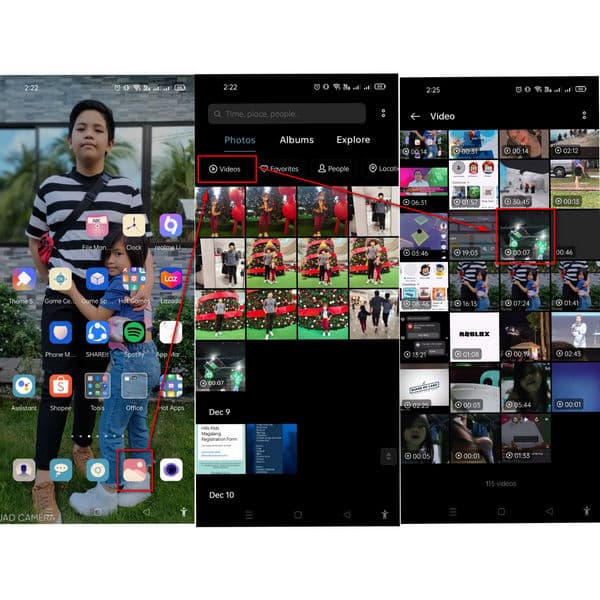
Vaihe 2 Kun olet valinnut videotiedoston, valitse muokkaustoiminto ja näytä sinulle erilaisia vaihtoehtoja. Se ei kuitenkaan salli videotiedoston kirkkauden, kontrastin, kylläisyyden jne. säätämistä.
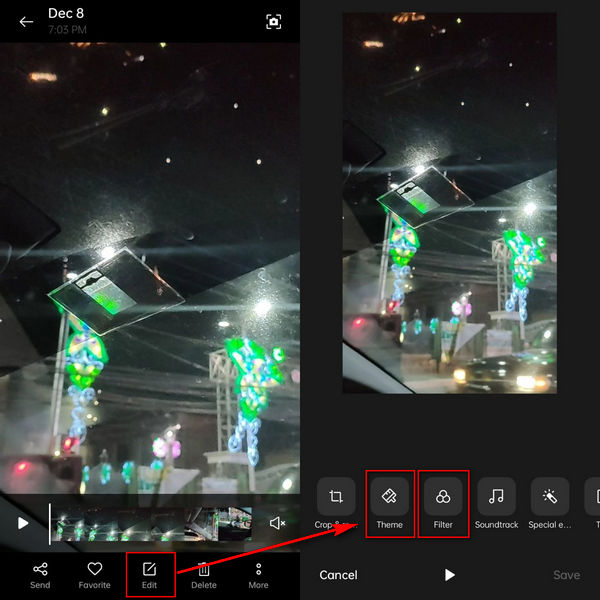
Vaihe 3 Tämän Android-puhelimen sisäänrakennettu muokkaustoiminto tarjoaa vain kaksi vaihtoehtoa. Näin voit parantaa videotiedostoasi valitsemalla Teema or Suodattaa. Jos haluat lisätä tehosteen videoosi, napsauta suodatintyökalu. Valitse sitten suodatin, joka voi tehdä videosta vaaleamman ja kirkastaa videota Androidissa. Napsauta sen jälkeen ✔ symboli tallentaaksesi uuden lähdön.
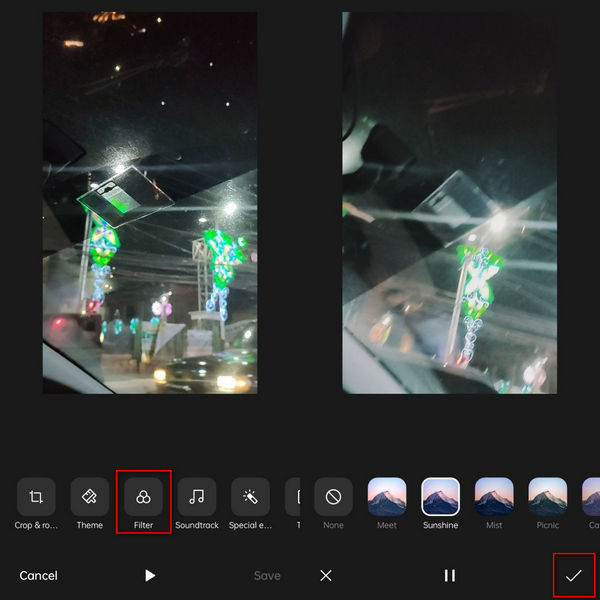
Osa 2. 5 tapaa kirkastaa videota Androidilla
Androidin sisäänrakennetun muokkausominaisuuden lisäksi. On videonmuokkaussovelluksia, jotka voivat toimia hyvin Android-puhelimien kanssa. Näiden videonmuokkaustyökalujen avulla voit käyttää niitä ilmaiseksi ja ostaa niiden premium-versiot kokeaksesi rajattomat muokkausominaisuudet. Siksi esittelemme sinulle kuusi Android-sovellusta, joiden avulla voit kirkastaa videotiedostojasi niiden laadusta tinkimättä.
Vid.Hauskaa
Vid.Hauskaa on yksinkertainen mutta monikäyttöinen videoeditori Android-käyttäjille. Sen avulla voit säätää videosi kirkkautta, leikata, rajata ja kiertää videoita, lisätä tarroja ja tekstejä videoihisi ja paljon muuta.
Vaihe 1 Asenna ensin Vid.Fun Android-puhelimeesi Google Playsta.
Vaihe 2 Kun olet suorittanut Vid.Funin, voit siirtyä suoraan kohtaan Säätää toiminto ja valitse videosi.
Vaihe 3 Valitse seuraavaksi Kirkkaus -kuvaketta alareunassa ja kirkastaa videota siirtämällä liukusäädintä oikealle.
Vaihe 4 Tallenna lopuksi videosi napauttamalla Vie painiketta.
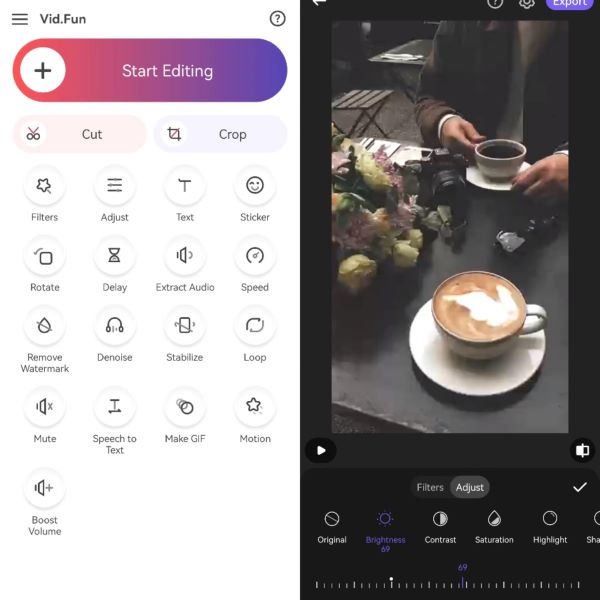
Väri-tarina
Ensimmäinen listalla on Väri-tarina. Tämän sovelluksen avulla voit kirkastaa videoitasi ja se on täydellinen valokuvien muokkaamiseen. Se on helppokäyttöinen, ja aloittelijat voivat käyttää sitä ilman hämmennystä. Lisäksi siinä on muokkausvaihtoehtoja, suodattimia, siirtymiä ja erilaisia videotiloja, jotka ovat yhteensopivia sosiaalisen median kanssa.
Vaihe 1 Lataa A Color Story ja avaa se. Valitse albumit ja säädä kirkkautta valitsemalla videotiedosto.
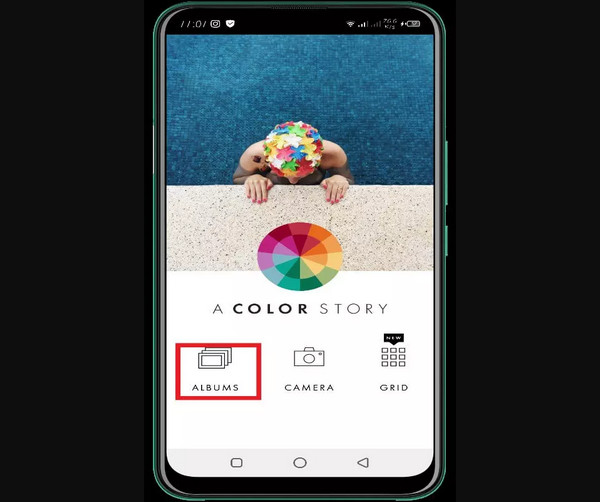
Vaihe 2 Napsauta ystävällisesti jatkaa -painiketta ja valitse Työkalut kuvaketta. valita Säätää jotta näet Android-videon kirkkauden valikon.
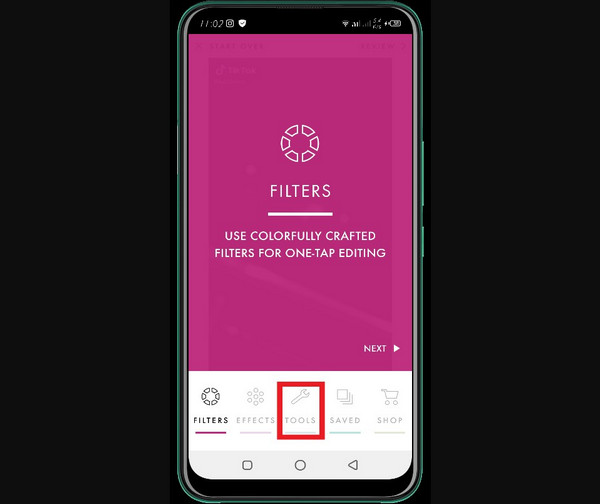
Vaihe 3 Valitse sen jälkeen kirkkaus. Ja säätääksesi videosi kirkkautta, liu'uta sitä vasemmalta oikealle. Tämän jälkeen voit viedä sen tallentaaksesi uuden tulosteen.
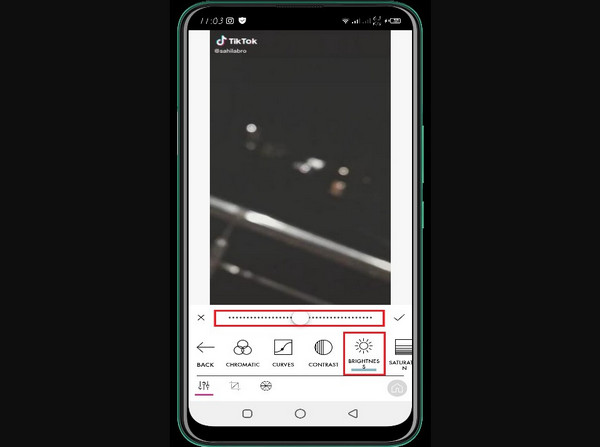
BeeCut
Seuraava on BeeCut. Tämän Android-sovelluksen avulla voit parantaa videotiedostojesi kirkkautta. Ja kuten ensimmäinen Android-sovellus, tämä työkalu antaa sinun käyttää sitä ilman sekaannusta. Siksi se on täydellinen uusille käyttäjille, kuten sinä. Sen avulla voit myös lisätä suodattimia, erilaisia siirtymiä, säätää videoparametreja ja paljon muuta.
Vaihe 1 Älä unohda ladata BeeCut ja käynnistää se. Napsauta sen jälkeen Trim-video ja lisää videotiedosto, jota haluat kirkastaa.
Vaihe 2 Kaksoisnapauta videota nähdäksesi erilaiset videon muokkausvaihtoehdot. Napsauta sen jälkeen Säätää, ja se ohjaa sinut säätötyökaluihin, kuten kirkkauden, kontrastin ja kylläisyyden säätöön.
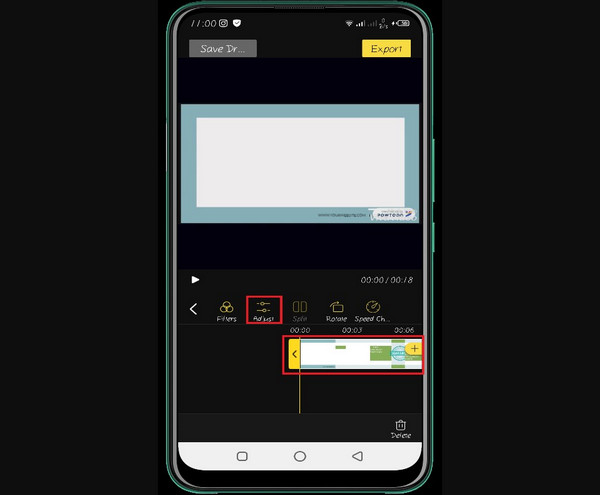
Vaihe 3 Jos haluat säätää videotiedoston kirkkautta. Napsauta kirkkautta ja liu'uta ystävällisesti oikealle tai vasemmalle. Valitse sen jälkeen ✔-painike jatkaaksesi ja viedäksesi uuden tulosteen.
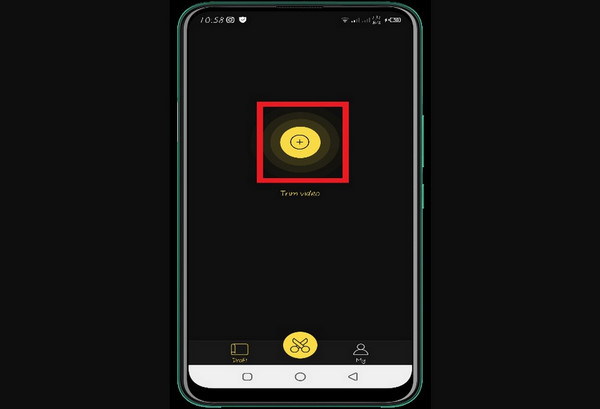
Toimintajohtaja
Siirtyminen seuraavaan Android-sovellukseen on Toimintajohtaja. Tämä sovellus voi toimia täydellisesti matkapuhelimissa. Siksi voit piristää videoitasi tällä työkalulla. Lisäksi Action Directorilla on useiden kielten tuki, videon kaappaus, tehotehosteet, FX-videoeditointi ja se tukee monia videomuotoja. Siksi se on paras ammattimaisille videoeditoreille.
Vaihe 1 Lataa sovellus, Action Director. Avaa se ja siirry kohtaan muokata kuvaketta.
Vaihe 2 Lisää sen jälkeen videotiedosto ja valitse Säätö työkalu muokkausvalikosta ja napsauta Kirkkaus.
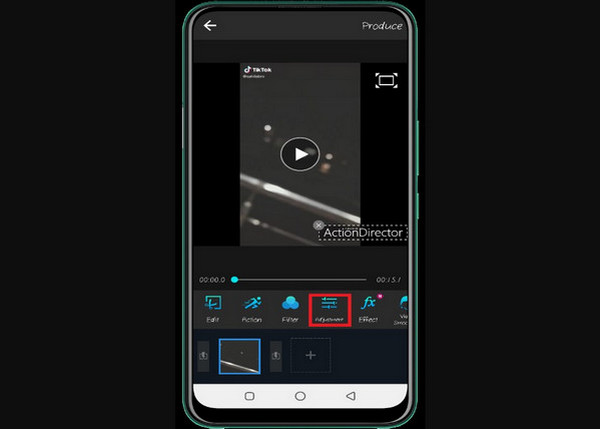
Vaihe 3 Sitten se näyttää kirkkausasteikon. Sen avulla voit säätää videoidesi kirkkautta siirtämällä liukusäädintä vasemmalle tai oikealle.
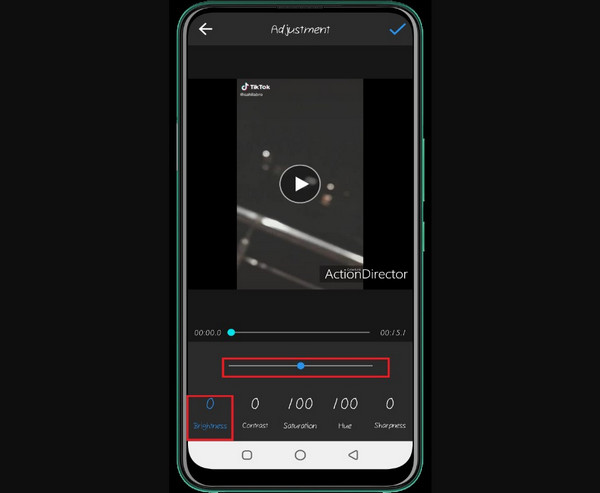
Elokuvantekijä Pro
Tämä Android-videon kirkkauseditori on täydellinen ammattimaisille toimittajille. Filmmaker Pro muokkaa videoitasi saumattomasti upeiden videonmuokkaustyökalujensa ansiosta. Voit käyttää sitä parantaa videosi laatua. Se tarjoaa ilmaisen version, joka on paras aloittelijoille. Jos kuitenkin haluat kokea ammattimaisia muokkausominaisuuksia, tilaa ystävällisesti pro-versio.
Vaihe 1 Lataa Filmmaker Pro ja avaa se. Valitse sitten Lisää projekti lisätäksesi videotiedoston, jota haluat muokata.
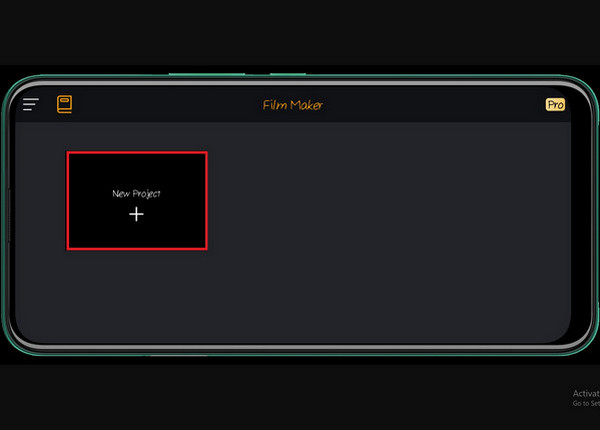
Vaihe 2 Tämän jälkeen videotiedosto tulee näkyviin ikkunaan. Kun napautat videota, se ohjaa sinut muokkausvaihtoehtoihin. Napsauta sitten Säätää kirkastaaksesi videotiedostoasi.
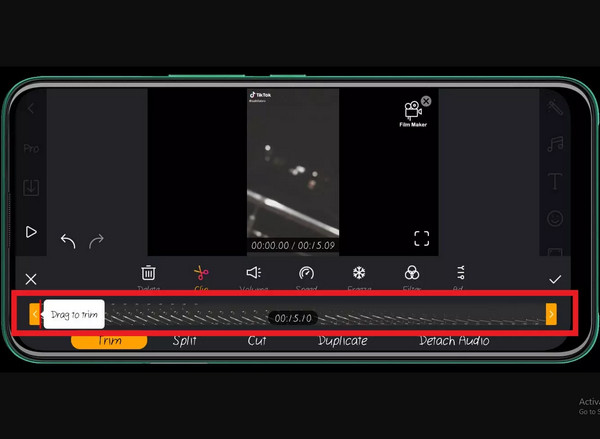
Vaihe 3 Kun olet tehnyt niin, napsauta ystävällisesti -kuvaketta Kirkkaus -painiketta, jotta voit aloittaa videon parantamisen liu'uttamalla asteikkoa vasemmalta oikealle. Sitten olet valmis.
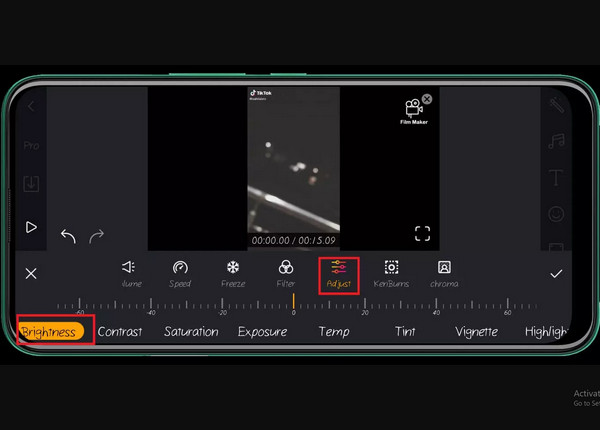
Osa 3. Helpoin ratkaisu videon kirkkaamiseen työpöydällä
Jos sinulla on vaikeuksia kirkastaa videota Android-sovelluksessa. Tässä artikkelissa esitellään helpoin ratkaisu videon valaisemiseen työpöydällä. Siksi tarjoamme sinulle täydellisen Tipard Video Converter Ultimate, jonka voit ladata tietokoneellesi. Tämä ohjelmisto voi parantaa video- ja elokuvatiedostojesi kirkkautta vaarantamatta niiden laatua.
Parhaan videolaadun parantajan erinomaiset ominaisuudet:
- 1. Voit säätää videoleikkeiden kirkkautta, sävyä, kontrastia ja kylläisyyttä.
- 2. Voit lisätä tehosteita ja suodattimia.
- 3. Tarjoaa ilmaisen kokeilujakson, joka on yhteensopiva Macin ja Windowsin kanssa.
- 4. Paranna videon resoluutiota SD-videoista HD-videoihin.
- 5. Jätä pois taustamelu ja tärinäliike.
- 6. Tarjoa monia suosittuja työkaluja, kuten GIF Maker, videokompressori jne.
Kuinka käyttää Tipard Video Converter Ultimate
Vaihe 1 Asenna ja käynnistä ilmainen Tipard Video Converter Ultimate -lataus. Napsauta sen jälkeen Toolbox -osio. Napsauta sitten Video Enhancer asettaminen.

Vaihe 2 Sitten näet uuden ikkunan. Voit lisätä videotiedostoja napsauttamalla (+) -painiketta. Valitse siis videotiedosto, jota haluat parantaa albumistasi.

Vaihe 3 Seuraavaksi voit kirkastaa videotiedostoasi. Ole hyvä ja rastita Optimoi kirkkaus- ja kontrastitoiminto. Tämä toiminto säätää automaattisesti videosi kirkkauden.
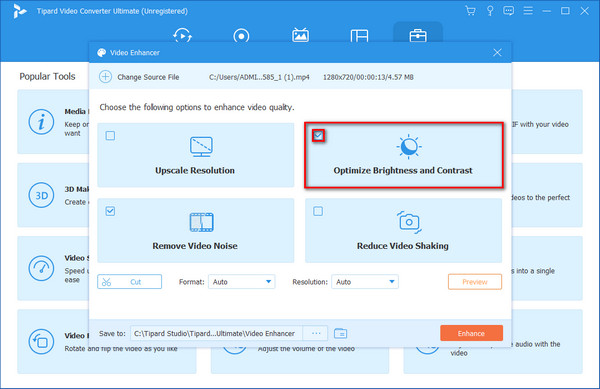
Vaihe 4 Lopuksi optimoidaksesi videotiedoston kirkkauden täysin. Klikkaa Parantaa -painiketta. Jatka sitten ilmaista kokeilua ja tallenna uusi tulos.
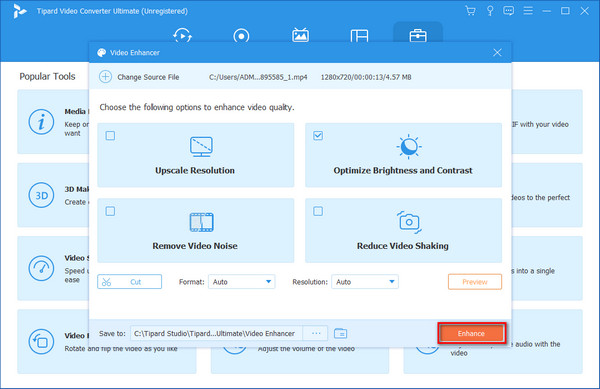
Osa 4. Usein kysytyt kysymykset kirkkauttavista videoista Androidissa
Mikä on paras työkalu videon kirkastamiseen Android-sovelluksella?
On olemassa monia Android-sovelluksia, joilla voit kirkastaa videotiedostoa, mutta suosittelemme sitä Tipard Video Converter Ultimate. Tämä ohjelmisto voi toimia työpöydällä useilla erinomaisilla ominaisuuksilla. Tarkemmin sanottuna sen avulla voit parantaa videosi laatua laadun heikkenemättä.
Kuinka kirkastaa videota ilman laadun heikkenemistä?
Täydellinen tapa kirkastaa tummaa videota ilman laadun heikkenemistä on tasapainottaa videon kirkkaus ja pimeys. Siksi, kun kirkastat videota, sinun on vähennettävä kontrastia, korostusta tai kylläisyyttä ylivalottumisen estämiseksi.
Kuinka säätää kirkkautta VLC: ssä?
Käynnistä VLC videolla, jota haluat parantaa. Valitse sitten työkaluja, tehosteita ja suodattimia. Napsauta sen jälkeen Video Effects välilehti ja ota käyttöön Kuvan säätö. Napsauta sitten Kirkkaus liukusäädintä ja optimoi se ylös tai alas.
Yhteenveto
Lopuksi toivomme, että onnistut piristä videoitasi Androidilla kuuden käytännöllisen tavan jälkeen tehdä videosta kirkkaampi. Lisäksi annamme sinulle ylimääräisen vinkin videoiden parantamiseen työpöydällä. Siksi suosittelemme Tipard Video Converter Ultimatea kokemaan lisämuokkausominaisuuksia.







